タスクマネージャーのプロセスを見るときに、刻一刻と状況が変わって見づらいと思ったことはありませんか?
そんな状況を打破し、タスクマネージャーの表示を見やすくする方法があります。
タスクマネージャーの表示を見やすくする方法
タスクマネージャーの開き方
その1.タスクバーから開く
タスクバーを右クリックすると「タスクマネージャー」ボタンが出るので、これをクリックするとタスクマネージャーが立ち上がります。
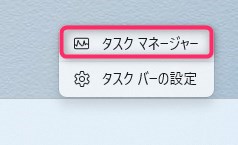
その2.ショートカットを使う
ショートカットを使うことでも、タスクマネージャーを立ち上げることができます。そのショートカットがこちらです。
CTRL+SHIFT+ESC
割と有名なショートカットですので、覚えておいて損はないと思います。
タスクマネージャーの表示を見やすくする
タスクマネージャーを開いている状態で、次のキーを押します。
CTRLキー
すると、タスクマネージャーのプロセスのCPU使用率などがリアルタイムで表示され、順番が激しく変わっていたものを、このキーを押すことでピタリと止めることができます。
これにより、見たいプロセスのCPU使用率などの情報をじっくりと確認することができるようになります。
最後に
いかがでしたでしょうか?
ちょっとした裏ワザですが、覚えておくと良かったと思うときが来るかも知れません。

白川秋
ではでは、参考までに。
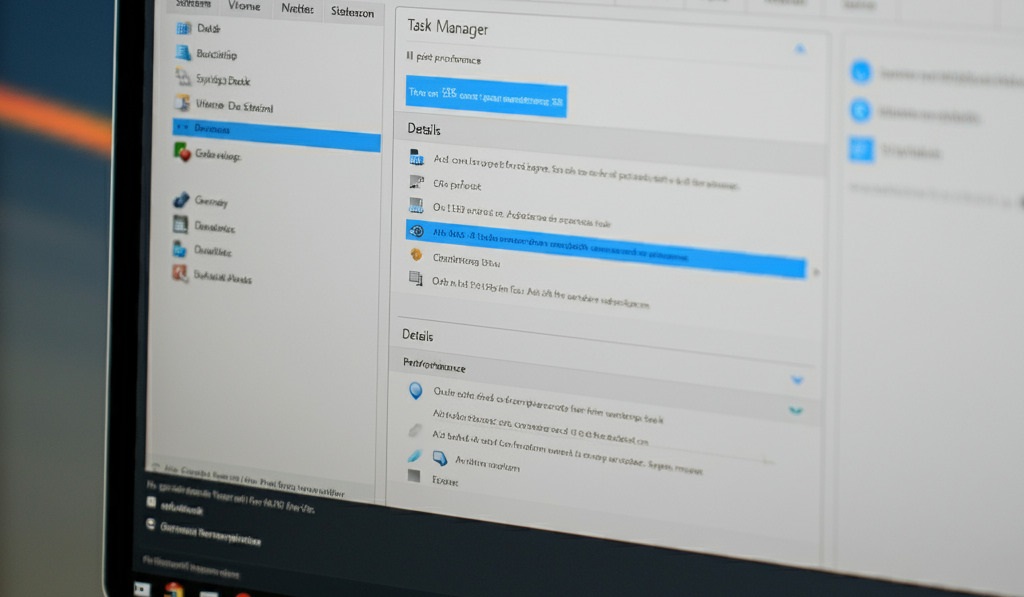
コメント